Co możesz zrobić, gdy sprawdzanie pisowni nie działa w poczcie (09.16.25)
Większość ludzi jest winna tego, że po prostu pisze to, co ma na myśli i polega na sprawdzaniu pisowni, aby wskazać, co wymaga korekty. Tylko nieliczni świadomie wybierają swoje słowa i zdania, aby upewnić się, że to, co piszą, ma sens. I to ma sens. Kto chciałby otrzymać wiadomość e-mail lub wiadomość ze błędną gramatykę i błędnie napisanymi słowami?
Ale z powodu narzędzi do sprawdzania pisowni wbudowanych w większość aplikacji tekstowych, edytowania wiadomości e-mail, artykułu, wpisu na blogu, wiadomości, aktualizacja w mediach społecznościowych, a inne teksty stały się wygodniejsze. Nie musisz się już zastanawiać, czy poprawnie przeliterowałeś dane słowo lub jakiego przyimka użyć w swoich zdaniach. Sprawdzanie pisowni podkreślałoby to, co należy edytować, i często oferuje sugestie, szczególnie w przypadku błędów ortograficznych.
Aplikacja Mail na Macu ma własną funkcję sprawdzania pisowni, która zapewnia wysyłanie profesjonalnie wyglądających wiadomości e-mail. Sprawdza pisownię słów podczas pisania i oferuje sugestie, zanim jeszcze skończysz wpisywać cały świat, dzięki czemu tworzenie wiadomości e-mail jest znacznie szybsze.
Ale co się stanie, gdy moduł sprawdzania pisowni się zepsuje? Jedno jest pewne: jesteśmy skazani.
W poprzednich wersjach systemu macOS zgłoszono kilka przypadków sprawdzania pisowni, które nie działały w programie Mail. A ostatnio niektórzy użytkownicy macOS Mojave zauważyli również, że ich poczta Mac nie sprawdza pisowni.
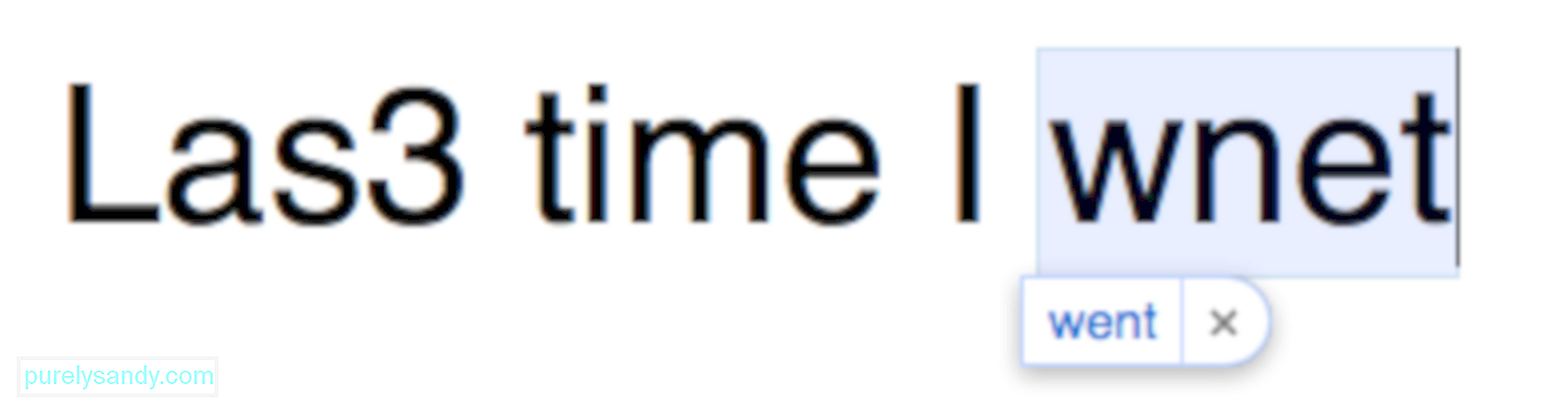
Z pewnych powodów funkcja sprawdzania pisowni nie była w stanie rozpoznać prostych błędów pisowni. Na przykład działająca funkcja sprawdzania pisowni automatycznie zmieni „las” lub „las5” na „ostatni”, ponieważ jest to słowo najbliższe wpisanym literom. Jednak w przypadku zerwania sprawdzania pisowni proste błędy, takie jak te, znikają bez zauważenia. Proste błędy nie są rozpoznawane przez sprawdzanie pisowni na Macu, ale może wykryć poważnie błędnie napisane słowa.
Dziwne jest to, że ten problem dotyczy tylko samej aplikacji Mail. Sprawdzanie pisowni działa dobrze w innych programach na Macu, takich jak Word, TextEdit, Notatki, Wiadomości itp.
Co powoduje problem ze sprawdzaniem pisowni w Mac Mail?Sprawdzanie pisowni nie działa w programie Mail nie jest krytycznym błędem systemowym , ale może to być ogromny problem, jeśli polegasz w dużym stopniu na tej funkcji i nie wykonujesz ręcznego sprawdzania pisowni.
Istnieje kilka czynników, które mogą spowodować nieprawidłowe działanie sprawdzania pisowni, a jednym z nich są nieprawidłowe ustawienia. Jeśli nie masz poprawnie skonfigurowanego sprawdzania pisowni w aplikacji Mail na Maca, najprawdopodobniej napotkasz takie problemy.
Inną przyczyną jest uszkodzony plik .plist, szczególnie w aplikacji Mail na Maca. Używanie niewłaściwego języka klawiatury również powoduje ten problem.
Jak zmienić ustawienia sprawdzania pisowni na MacuGdy masz problemy ze sprawdzaniem pisowni na Macu, pierwszą rzeczą, którą musisz sprawdzić, jest to, czy jest włączone, czy nie. Musisz również upewnić się, że konfiguracje są prawidłowe, aby funkcja działała poprawnie.
Zwróć uwagę, że sprawdzanie pisowni w systemie Mac różni się od funkcji gramatycznych i korekty zawartych w aplikacjach takich jak Word, które mają własne ustawienia.
Aby włączyć automatyczne sprawdzanie pisowni w Poczcie:
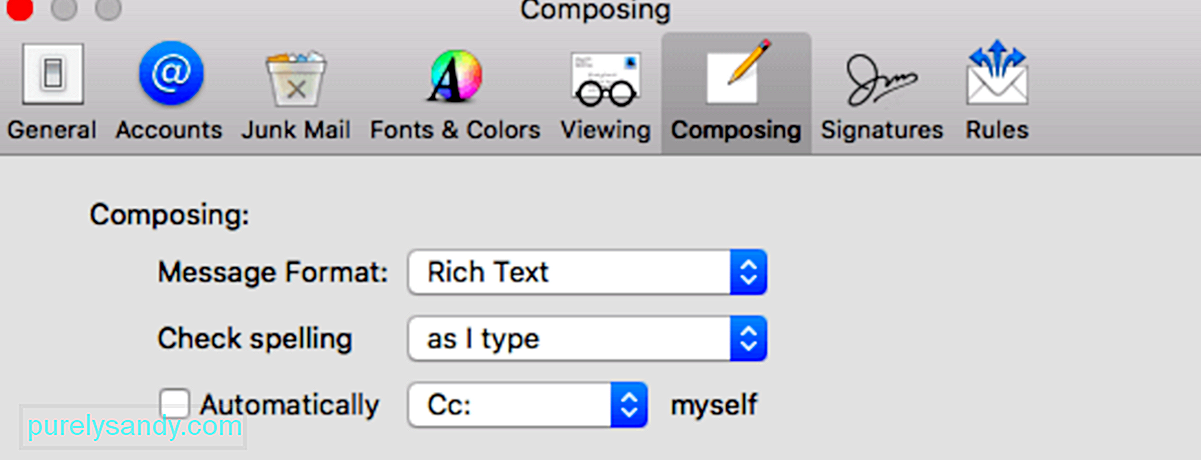 Aby włączyć automatyczne sprawdzanie pisowni podczas tworzenia wiadomości e-mail:
Aby włączyć automatyczne sprawdzanie pisowni podczas tworzenia wiadomości e-mail:
 Podobnie jak inne programy, sprawdzanie pisowni działa poprzez porównywanie słowa, które wpisujesz, z tymi, które znajdują się na liście akceptowanych słów aplikacji. Jeśli słowo znajduje się na liście, nie zostanie automatycznie poprawione ani oznaczone jako nieprawidłowe.
Podobnie jak inne programy, sprawdzanie pisowni działa poprzez porównywanie słowa, które wpisujesz, z tymi, które znajdują się na liście akceptowanych słów aplikacji. Jeśli słowo znajduje się na liście, nie zostanie automatycznie poprawione ani oznaczone jako nieprawidłowe.
Jeśli konfiguracje są poprawne, a „Las3” jest nadal akceptowany przez sprawdzanie pisowni jako poprawny, coś innego musi być gdzieś nie tak. Oto inne poprawki, które możesz spróbować przywrócić normalne działanie sprawdzania pisowni:
Poprawka nr 1: Zresetuj preferencje aplikacji poczty.Jeśli problem ogranicza się do samej aplikacji Poczta, możliwe, że wina leży po stronie z samą aplikacją, a nie z systemem sprawdzania pisowni. Muszą występować problemy z niektórymi preferencjami aplikacji. Zresetowanie preferencji Mail powinno wystarczyć.
Aby to zrobić:
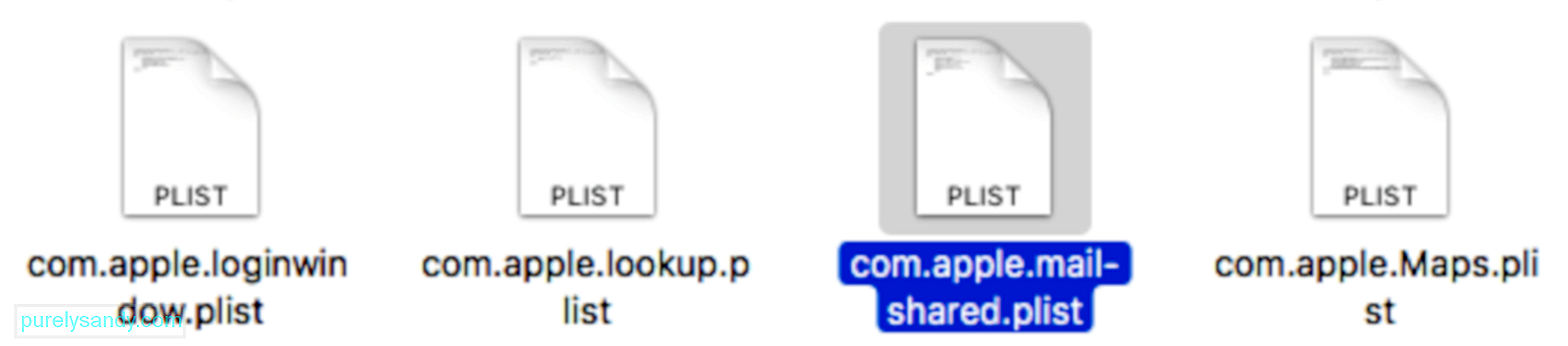
Pamiętaj, że zresetowanie preferencji aplikacji Poczta oznacza usunięcie wszystkich ustawień poczty e-mail. Tak więc po zresetowaniu uruchomi się kreator konfiguracji i będziesz musiał ponownie skonfigurować wszystkie e-maile.
Poprawka nr 2: Sprawdź ustawienia klawiatury.Kolejny czynnik, na który należy zwrócić uwagę, gdy sprawdzanie pisowni nie działa , to twoja klawiatura. 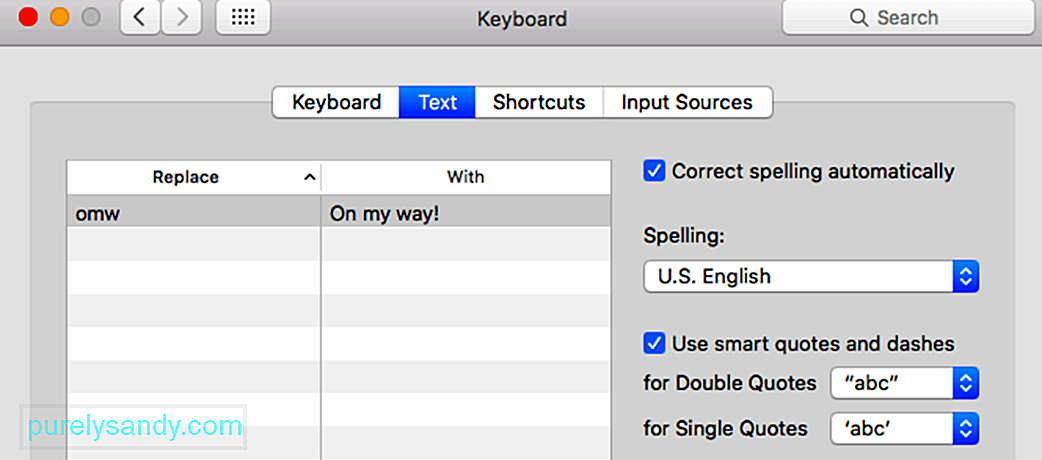
Przejdź do Preferencji systemowych , kliknij Klawiatura, a następnie przejdź do karty Tekst. Upewnij się, że opcja Automatycznie popraw pisownię jest zaznaczona. W sekcji Pisownia wybierz USA Angielski z menu rozwijanego zamiast domyślnego Automatycznie według języka. Po wykonaniu tych wszystkich czynności uruchom ponownie komputer Mac i sprawdź, czy sprawdzanie pisowni działa teraz poprawnie.
Poprawka nr 3: Oczyść system.Czasami problemy z komputerem Mac, takie jak wadliwa funkcja sprawdzania pisowni, nie są spowodowane poważnymi problemami systemowymi. Niepotrzebne pliki i uszkodzone pliki pamięci podręcznej mogą siać spustoszenie na komputerze Mac, nawet o tym nie wiedząc. Aby uniknąć takich problemów, regularnie czyść system za pomocą narzędzia takiego jak Outbyte MacRepair. Usuwa wszystkie niepotrzebne pliki z systemu i zapewnia płynne działanie jego procesów.
Uwaga końcowaFunkcja sprawdzania pisowni jest niezwykle przydatna do sprawdzania pisowni i innych drobnych błędów w e-mailach, wiadomościach i artykułach. Jednak nie jest dobrze polegać wyłącznie na sprawdzaniu pisowni dla wszystkich potrzeb związanych z korektą, ponieważ ma to swoje własne ograniczenia. Na przykład nie potrafi rozróżnić między to, a dwójką i tym, jak mają być użyte w zdaniu. Dlatego dobrym zwyczajem jest przeglądanie tego, co napisałeś, aby upewnić się, że nie pozostały żadne błędy.
Wideo YouTube.: Co możesz zrobić, gdy sprawdzanie pisowni nie działa w poczcie
09, 2025

